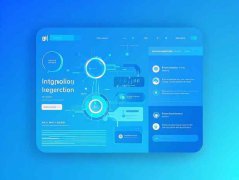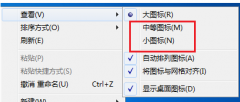硬盘,是现代计算机中至关重要的组件,承载着操作系统、软件以及无数的个人数据。确保硬盘的健康状态对于保护数据安全和提升系统性能至关重要。随着科技的不断发展,硬盘技术也在不断演进,了解如何检测硬盘的健康状况,成为每一个电脑用户的必修课。

检测硬盘健康状况的方法有多种,软件工具是最常用也最有效的方式之一。众多硬盘检测工具可用于评估硬盘的状态,其中最为著名的包括CrystalDiskInfo、HD Tune和HDDScan。这些工具能够通过读取硬盘的S.M.A.R.T(Self-Monitoring, Analysis and Reporting Technology)数据,提供关于硬盘温度、通电时间、读取错误、写入错误次数等详细信息。用户只需下载安装相应软件,运行后即可直观地看到硬盘的健康状况。
硬盘的健康检测不仅依赖于软件工具,用户还应养成定期检查的习惯。保持良好的存储环境,避免震动、高温和湿气,是延长硬盘使用寿命的有效途径。定期清理无用文件,避免硬盘空间过满,能够有效提高读写性能并降低故障风险。为了获取更准确的检测结果,可以结合硬盘制造商提供的工具,如Western Digital的Data Lifeguard Diagnostic和Seagate的SeaTools等,这些工具能够进行更深入的测试和检测。
在硬盘检测过程中,尤其需要关注一些关键指标。比如,重新分配扇区计数、未分配扇区计数以及硬盘温度。这些数据通常能直观反映硬盘的健康程度。如果重新分配扇区数不断增加,或者未分配扇区数超过正常范围,可能意味着硬盘遭遇了物理损坏的风险,及时备份数据尤为重要。温度的监控同样不可忽视,硬盘工作在高温状态下可能导致其稳定性下降,进而影响数据的安全。
硬盘健康状况的检测,还需要借助更专业的工具进行深度体检。例如,HDDErase和DBAN等数据擦除工具,能够安全地执行硬盘测试和擦除数据。在使用这些工具之前,务必备份重要数据,以免因操作失误造成数据丢失。
随着市场上固态硬盘(SSD)的普及,其健康检测方法也有所不同。SSD的健康监测主要依靠TRIM命令和S.M.A.R.T监测。与传统机械硬盘不同,SSD的性能常常受限于写入次数和磨损均衡。使用如CrystalDiskInfo等软件专门查看SSD的磨损度、寿命等参数,能够更好地优化存储设备的使用。
硬盘健康检测是每一个电脑用户都应该重视的任务。通过充分了解各种检测方法,掌握一些基本的维护技巧,可以有效延长硬盘的使用寿命,防止数据丢失。希望每位用户都能保持关注,定期进行硬盘健康检查,为自己的数据安全保驾护航。
常见问题解答(FAQ):
1. 如何查看硬盘的健康状况?
- 使用软件工具如CrystalDiskInfo、HD Tune等,通过读取S.M.A.R.T数据来检测硬盘健康。
2. 检测硬盘健康状况需要多久?
- 一般情况下,使用软件工具检测硬盘健康状态只需几分钟。
3. 如何识别硬盘即将故障的迹象?
- 注意重新分配扇区数、温度异常高或出现频繁的读写错误,这些都是硬盘故障的前兆。
4. SSD和机械硬盘的健康检测方法有什么不同?
- SSD主要依靠TRIM命令和S.M.A.R.T监测,而机械硬盘则更多依赖物理扇区的状态监测。
5. 如何提高硬盘的使用寿命?
- 定期进行健康检查,保持良好的存储环境,及时清理无用文件,避免频繁的碎片整理等。